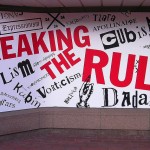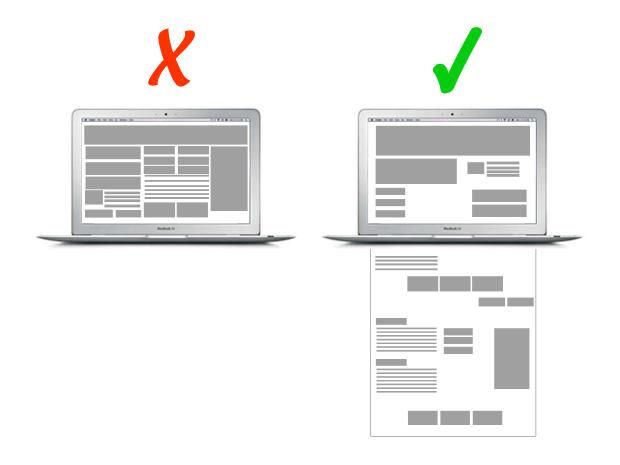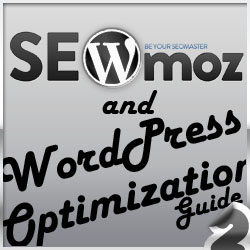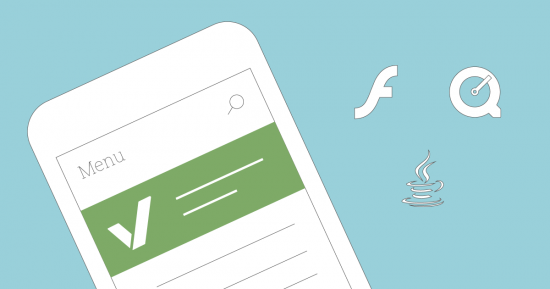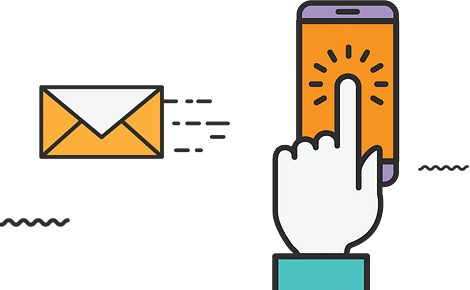فعال کردن فشرده سازی
این قاعده زمانی فعال می شود که PageSpeed Insights تشخیص دهد منابعی که قابلیت فشرده سازی دارند، بدون فشرده سازی gzip، ارائه شده اند.
بررسی اجمالی Enable Compression
تمامی مرورگرهای نوین، برای کلیه درخواست های HTTP، به طور خودکار با فشرده ساز gzip، مذاکره کرده و از آن پشتیبانی می کنند. فعال کردن فشرده ساز gzip می تواند حجم پاسخ ارسالی را تا 90٪ کاهش داده و به طور قابل توجهی زمان دانلود منابع را کاهش دهد. همچنین باعث کاهش استفاده از داده برای کاربران و بهبود زمان در اولین باز شدن صفحات شما می گردد. برای کسب اطلاعات بیشتر به text compression with GZIP مراجعه نمایید.
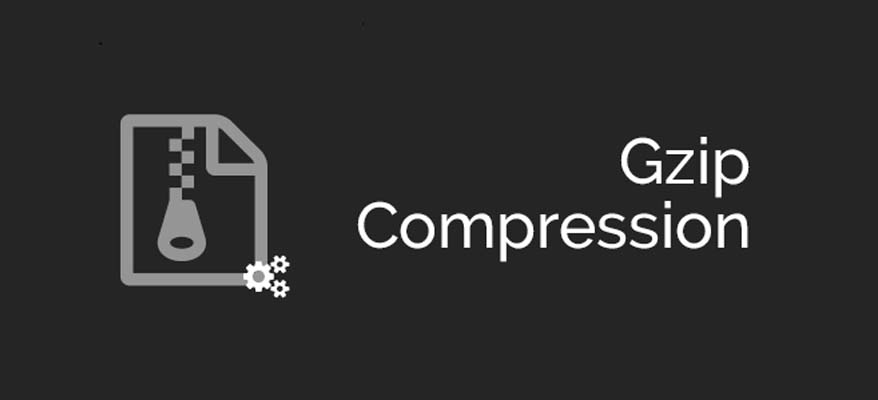
توصیه هایی برای Enable Compression
بر روی وب سرور خود، پشتیبانی از فشرده ساز gzip را فعال کرده و مورد آزمایش قرار دهید. پروژه HTML5 Boilerplate، شامل فایل های پیکربندی نمونه برای متداول ترین سرورها به همراه راهنمایی های دقیق برای هر گونه تنظیمات و flag پیکربندی می باشد. بدین منظور سرور مورد نظر خود را در لیست sample configuration files، یافته و وارد بخش gzip شوید. در نهایت تایید کنید که سرور شما با تنظیمات توصیه شده، پیکربندی شده است. همچنین می توانید با مراجعه به اسناد وب سرور خود، نحوه فعال کردن فشرده سازی را مطالعه نمایید و یا اگر آشنایی ندارید میتوانید با شرکت هاستینگ خود مکاتبه نمایید :
- Apache: از mod_deflate استفاده کنید
- Nginx: از ngx_http_gzip_module استفاده کنید
- IIS: فشرده ساز HTTP را پیکربندی کنید
سوالات متداول Enable Compression
PageSpeed Insights، گزارش می دهد که بسیاری از فایل های محتوای استاتیک من باید gzip شوند، اما من وب سرور خود را برای بکار رفتن این فایل ها با استفاده از فشرده ساز gzip، پیکربندی کرده ام. چرا PageSpeed Insights، این فشرده سازی را تشخیص نمی دهد؟
هنگامی که فایل ها در رایانه یک کلاینت دانلود می شوند، سرور های پروکسی و نرم افزار آنتی ویروس می توانند فشرده سازی غیر فعال کنند. نتایج PageSpeed Insights، بر مبنای هدرهایی است که در واقع به کلاینت شما بازگردانده شده اند، بنابراین اگر شما در حال تجزیه و تحلیل بر روی یک رایانه کلاینت هستید که از نرم افزار آنتی ویروس استفاده می کند یا پشت یک پروکسی سرور میانی قرار گرفته (بسیاری از پروکسی ها شفاف هستند و ممکن است شما حتی از مداخله بین کلاینت خود و وب سرور، توسط یک پروکسی آگاه نباشید)، آنها ممکن است علت این موضوع باشند.
برای تعیین اینکه آیا یک پروکسی علت این امر است، می توانید از افزونه PageSpeed Insights Chrome extension ، برای بررسی هدرها استفاده کنید:
- PageSpeed را بر روی صفحه مورد نظر اجرا کنید.
- بر روی زبانه نمایش منابع، کلیک کنید.
- URL منبعی که به عنوان غیر فشرده، flag شده است را باز کنید. در این صورت هدرهایی که به همراه این منبع هستند، نمایش داده می شوند. اگر هدری با نام های Via، Forwarded یا Proxy-Connection، مشاهده کردید، نشان دهنده این است که یک پروکسی برای این منبع بکار رفته است.